Windows下载MobaXterm软件访问远程服务器的方法
本文介绍在Windows电脑中,下载、配置MobaXterm软件,从而连接、操作远程服务器的方法。
因为是在Windows操作系统的电脑中连接服务器,所以建议使用MobaXterm、PuTTY等可视化的远程计算机管理软件,来实现对服务器的连接与后续相关操作。在本文中,我们就选择基于MobaXterm软件来连接、控制服务器。
首先,我们需要进行MobaXterm软件的下载与安装。我们直接在这一软件的官方网站(https://mobaxterm.mobatek.net/),来下载软件即可。如下图所示,进入网站后,选择上方的“Download”选项,然后下载左侧的“Home Edition”版本即可——这个版本是免费的,其可以满足一般情况下我们所有对于远程服务器的控制需求了。
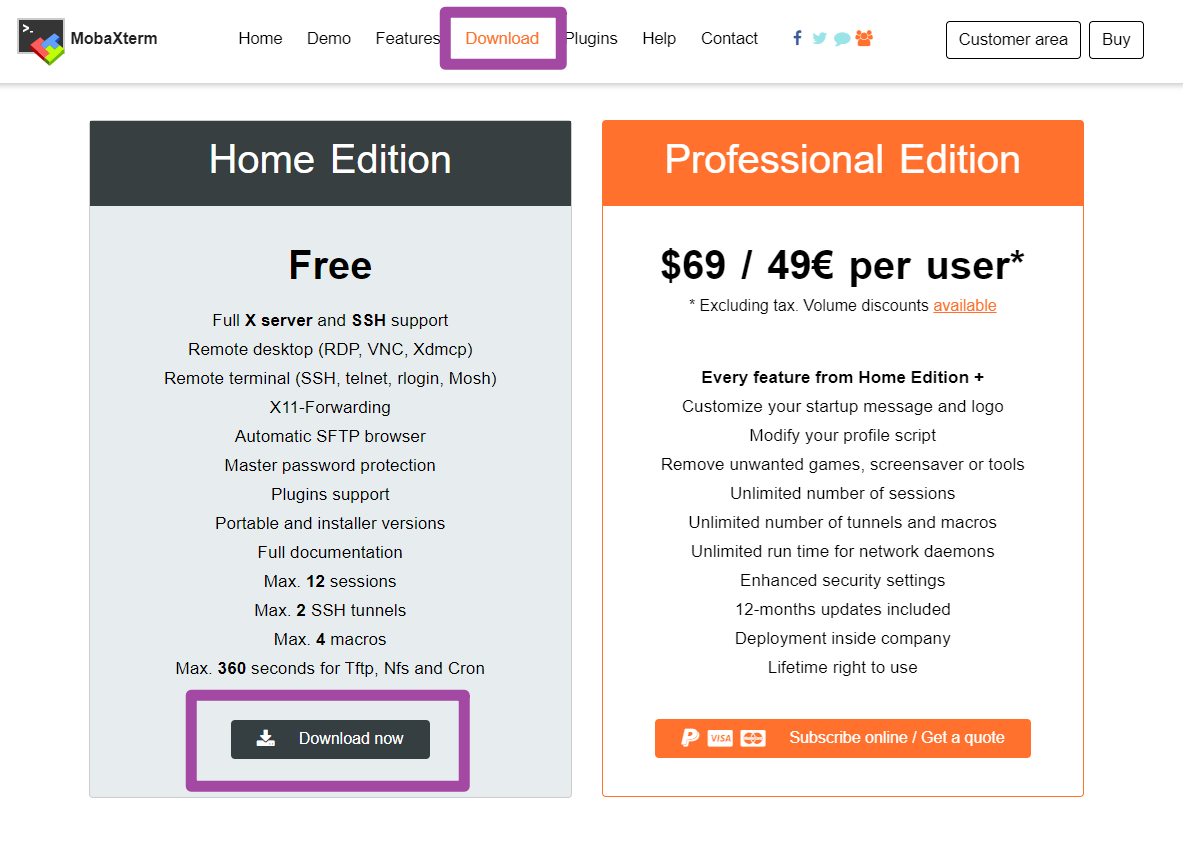
随后,建议选择“Portable edition”版本的软件,如下图所示。这个“Portable edition”版本的软件下载后无需安装,即点即用;而另一个版本则需求先安装,再使用。
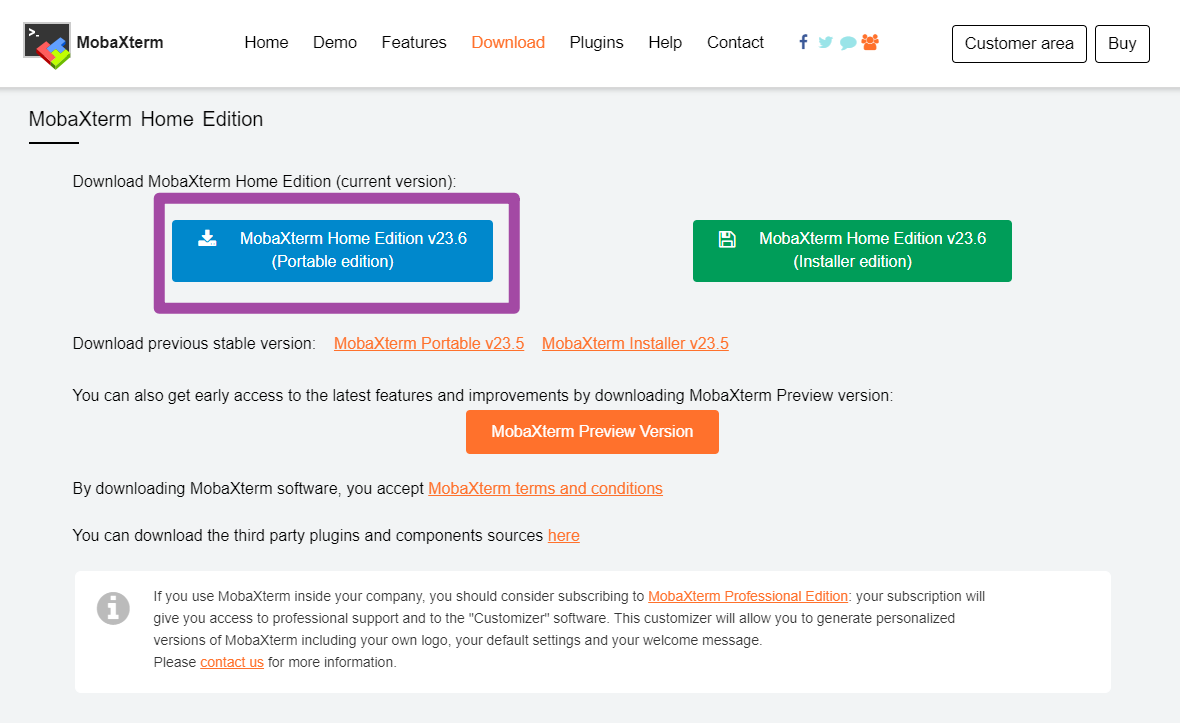
我这里就下载了“Portable edition”版本的,所以下载后,直接解压缩文件至指定的路径即可;如下图所示。
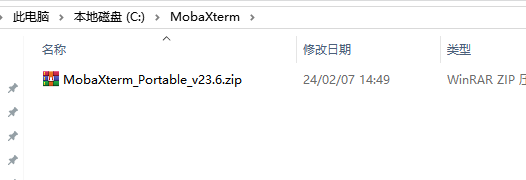
解压缩后,双击其中的.exe文件,就可以打开MobaXterm软件了;如下图所示。
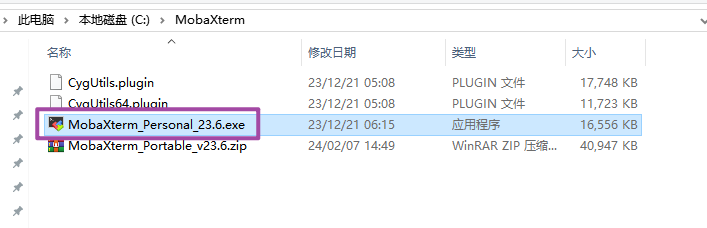
初次打开MobaXterm软件,如下图所示。

接下来,为了连接服务器,我们需要在软件左上角选择“Session”选项;如下图所示。
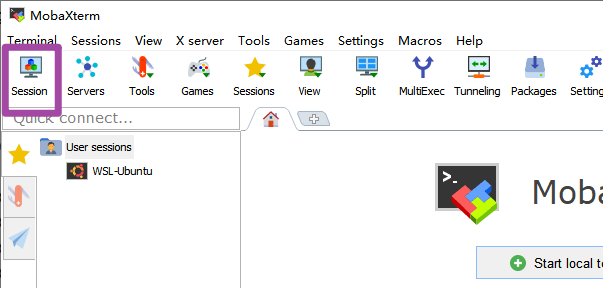
随后,在弹出的窗口中,按照服务器的实际情况,配置服务器的连接信息即可。如下图所示,我这里因为是基于老师给的服务器私钥(id_rsa文件)连接学校的普通服务器,所以就选择SSH连接即可。如果是通过SSH连接,那么就需要配置好“Remote host”(服务器IP地址),“Specify username”如果有的话就填上;随后,如果通过私钥连接服务器,那么就勾选中“Use private key”这个选项,并选择自己的私钥文件。
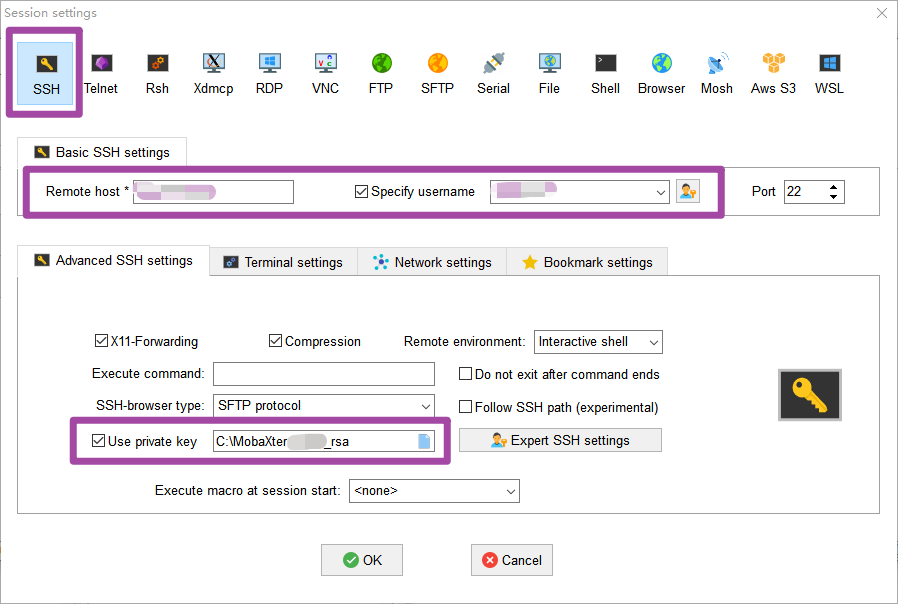
随后,因为是第一次在这台电脑上连接这个服务器,所以会有一个如下图所示的提示窗口;选择“Accept”选项即可。
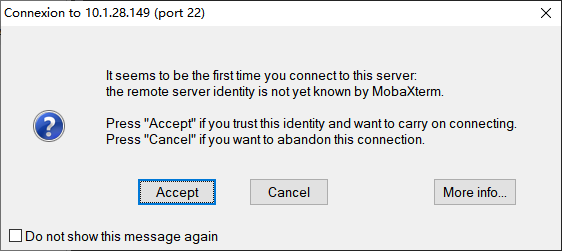
随后,如果上述信息配置正确,我们就成功连接到了服务器中,如下图所示;其中,左侧的文件列表就是服务器中的文件。
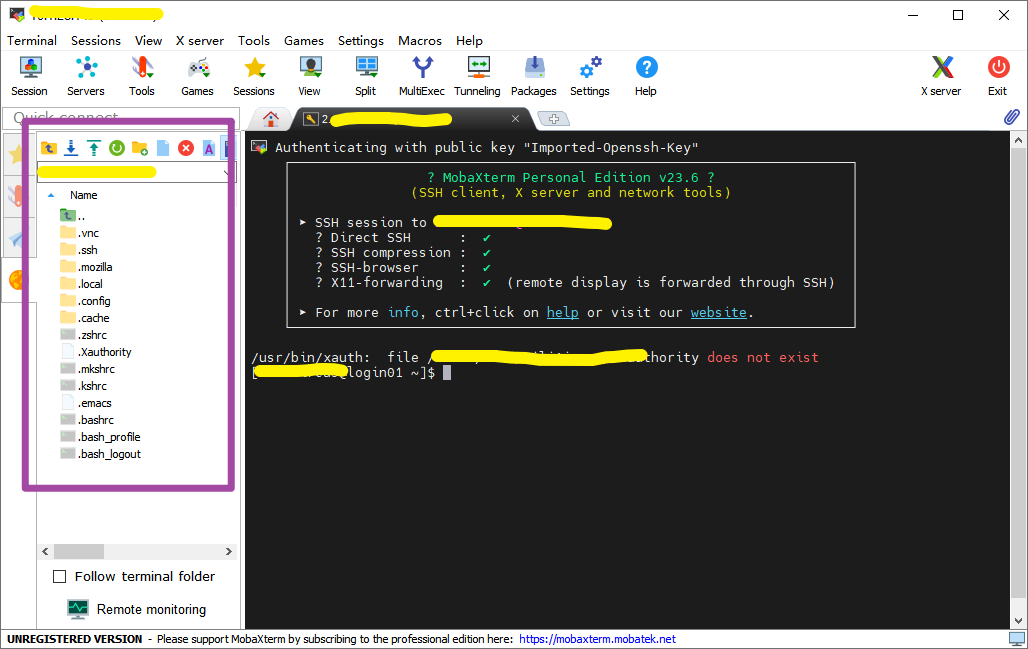
至此,大功告成。
欢迎关注:疯狂学习GIS
原文地址:https://blog.csdn.net/zhebushibiaoshifu/article/details/136238574
免责声明:本站文章内容转载自网络资源,如本站内容侵犯了原著者的合法权益,可联系本站删除。更多内容请关注自学内容网(zxcms.com)!
